当前位置:首页 > 帮助中心 > 配置低的电脑装什么系统好?电脑配置低重装系统教程【图文】
配置低的电脑装什么系统好?电脑配置低重装系统教程【图文】
配置低的电脑装什么系统好?如果你不介意win7系统已经停止支持的话,那小编是极力推荐它的,因为它对于硬件的要求不高,低配置电脑安全可以满足。其次,它的整体性能也是非常不错的,兼容性良好,稳定不易出现问题。有需求的朋友,可以一起来看看电脑配置低重装系统教程图文。
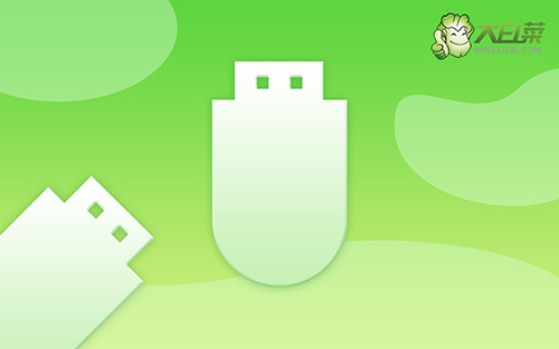
一、重装系统工具
镜像版本: Windows 7企业版
工具软件:大白菜u盘启动盘制作工具(点击红字下载)
二、重装系统准备
1、u盘重装系统前,将电脑里的重要数据先备份好,避免重装系统过程中出现意外,导致不必要的数据损失。
2、u盘启动盘制作建议选用容量为8GB或以上的u盘,这样制作好之后,就可以保存Windows系统镜像,方便使用。
3、注意,不要使用来源不明的系统镜像,避免存在一些病毒什么的。若不清楚哪里可以下载安全的,可以搜索进入“msdn我告诉你”网站进行下载。
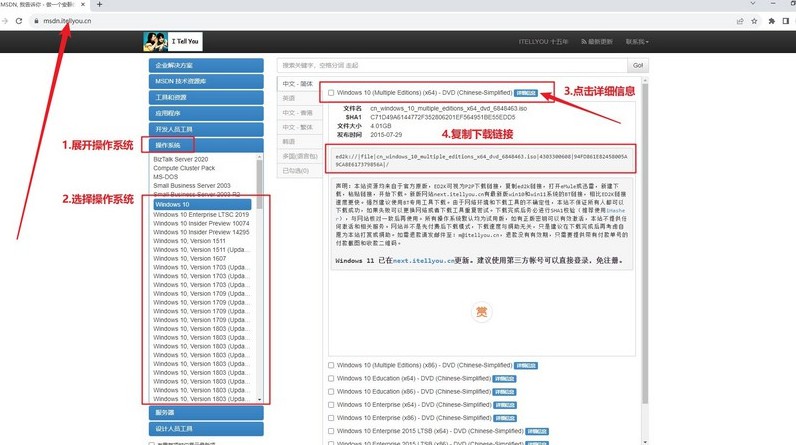
三、重装系统步骤
第一步:制作U盘启动盘
1、访问大白菜官网,官网网址www.winbaicai.com,进入里面下载U盘启动盘制作工具。
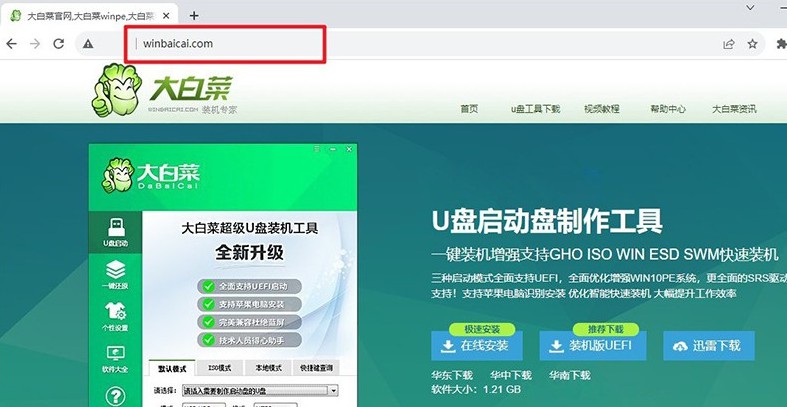
2、下载好U盘启动盘制作工具后,解压并打开,如图所示,点击一键制作成usb启动盘即可。
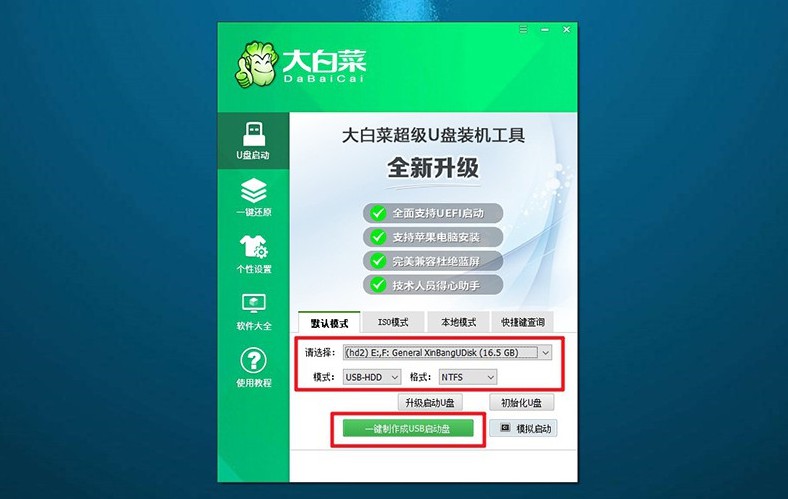
第二步:设置电脑u盘启动
1、这里有常见电脑品牌的u盘启动快捷键表格,你先找到重装系统电脑的快捷键。
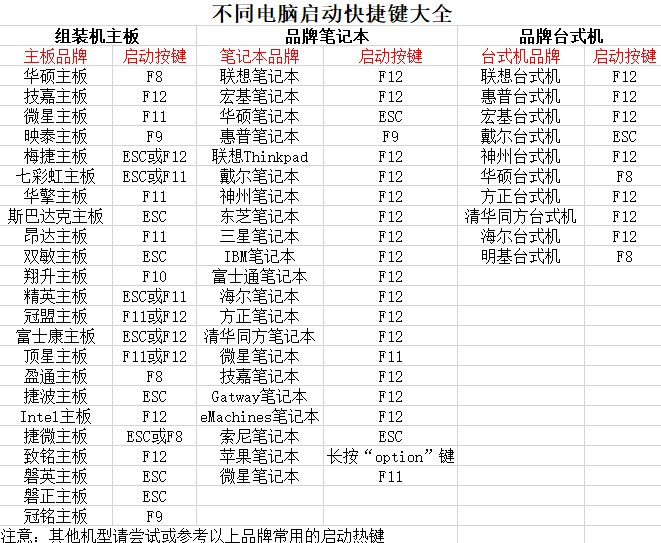
2、将u盘启动盘接入电脑之后,重新启动电脑,并按下相应的U盘启动快捷键设置u盘启动即可。
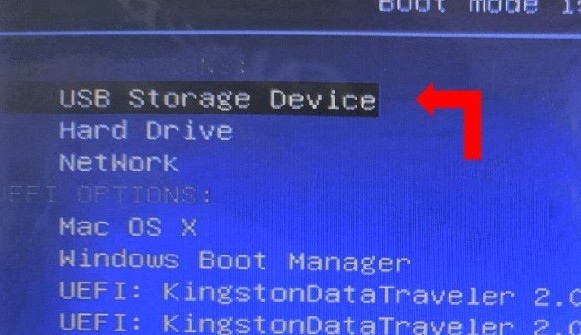
3、进入大白菜主菜单后,如图所示,选择【1】启动Win10X64PE”并按下回车键即可。
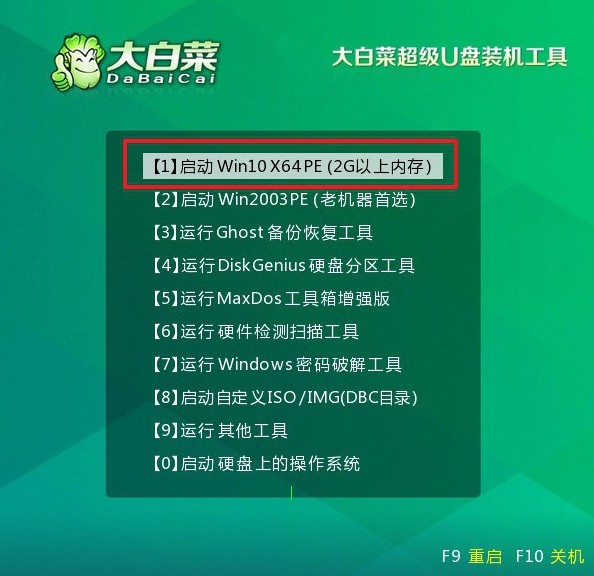
第三步:重装电脑系统
1、通过上面的步骤,我们就可以进行后续系统安装,打开大白菜装机软件,将系统安装到c盘即可。
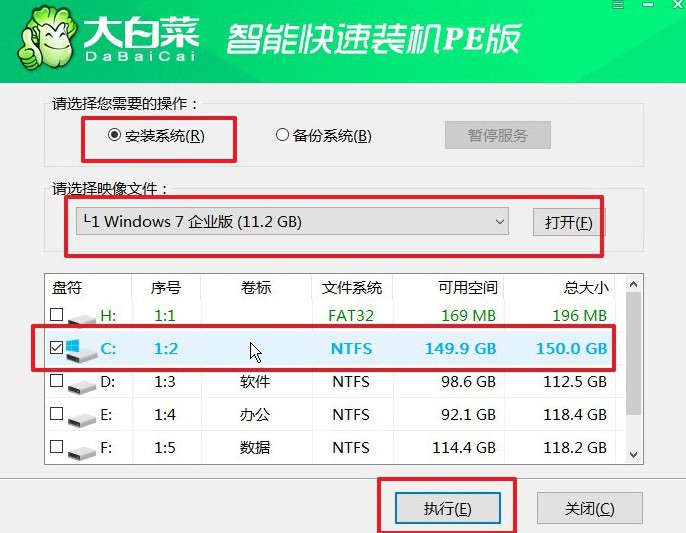
2、软件弹出还原窗口后,选择默认选项,然后点击“是”让软件自动操作。
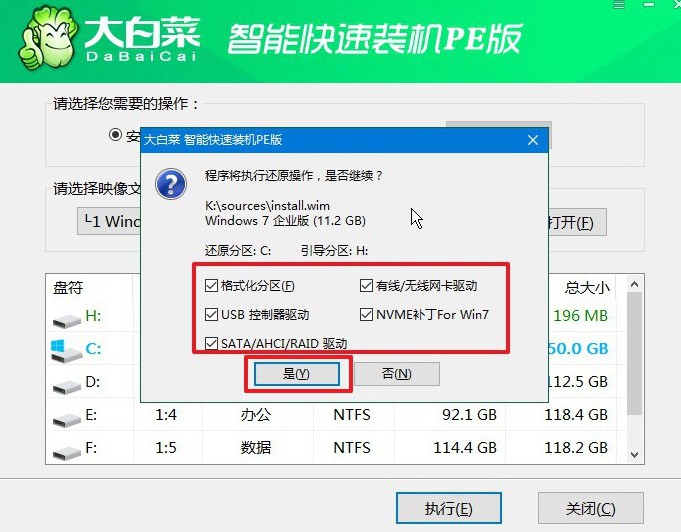
3、在系统安装部署界面中,请确保勾选了重启选项。
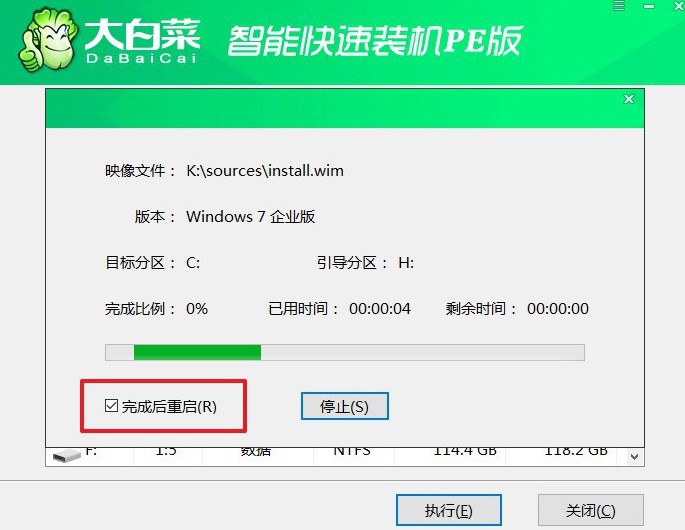
4、u盘启动盘重装系统的时候,会多次重启,你只需要耐心等待Windows系统安装完成即可。

四、重装系统问题
去电脑店重装系统多少钱?
去电脑店重装系统的价格通常在30到100元之间,但具体费用可能会因地区、店铺和服务内容的不同而有所变化。以下是一些可能影响重装系统费用的因素:
地区差异:不同地区的消费水平和市场竞争状况可能会导致价格的差异。
服务内容:如果店家提供的服务包括安装系统、驱动、安全检测、系统优化等,可能会收取更高的费用。
电脑型号:某些特定型号的电脑可能需要特殊的操作或工具来重装系统,这也可能会影响价格。
额外软件安装:如果您需要安装额外的软件,如Office、CAD、Photoshop等,可能会有额外的费用。
此外,如果您有一定的电脑知识,可以尝试自己制作U盘启动盘,下载系统镜像文件来自行重装系统,这样可以节省一笔费用。网络上有许多教程可以指导您如何进行操作。
综上所述,建议您在选择电脑店重装系统之前,先询问清楚所提供的服务内容和收费标准,也可以比较几家店铺的价格和服务,选择性价比较高的服务。如果您对电脑有一定了解,自己动手重装系统也是一个不错的选择。
上面的操作,就是本次电脑配置低重装系统教程图文了。配置低的电脑,不可以安装要求高的系统,但可以安装要求不高的系统。要注意的是,要求不高并不意味着不好用,比如说win7系统就是一个例子,兼容性好,操作流畅快速。

